
| ファイル「練習問題07」を開き、スライド7として「作業後」のようなスライドを作成しましょう。 作成したプレゼンテーションは「練習問題08」として互換モードで保存します。 |
|||||||||||||
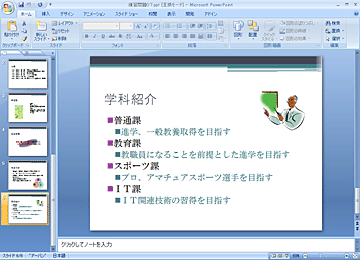 |
 |
||||||||||||
| 作業前 | 作業後 | ||||||||||||
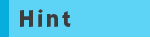
|
|||||||||||||
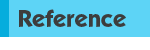 09章03節 クリップアートや画像などのオブジェクトを挿入する Excelの表やグラフを挿入する 09章04節 クリップアートや画像などのオブジェクトを挿入する オブジェクトの移動とサイズの変更 09章05節 クリップアートや画像などのオブジェクトを挿入する オブジェクトの表示順序を変更する 10章01節 図形を作成する 図形 10章02節 図形を作成する 図形のサイズを変更する 10章03節 図形を作成する 図形を移動する 10章04節 図形を作成する 図形を編集する 10章05節 図形を作成する 図形にテキストを追加する |
|||||||||||||